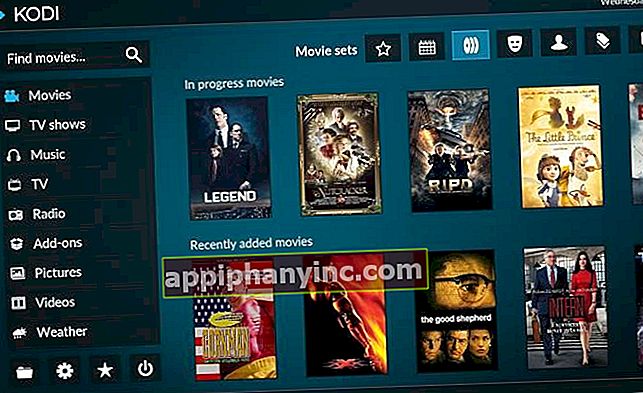Hvordan endre oppløsningen og oppdateringsfrekvensen på Android

De siste månedene har store telefonmerker som Google, Razer Phone og OnePlus begynt å bruke 90Hz skjermer, og til og med 120Hz. Dette får alt til å se mye jevnere og raskere ut enn de vanlige 60 hertz-skjermene, der skjermen "bare" oppdateres 60 ganger i sekundet. Imidlertid finner vi også en bivirkning, og det er at de høye oppdateringsfrekvensene, sammen med skjermer med stadig høyere oppløsning, gjør batteriforbruket mye større. Hva kan du gjøre med det?
Slik sett er det mest åpenbare svaret reduser oppløsningen på skjermen vår 2K eller QHD (eller hva som helst) og minimer oppdateringsfrekvensen til en mye mer fornuftig figur for autonomien til terminalen vår.
Relatert lesing: Topp 10 batterisparende triks på Android
Slik endrer du skjermoppløsningen på Android
Sannheten er at det er nysgjerrig på at noen vil redusere bildekvaliteten på skjermen på premiumtelefonen eller nettbrettet, men som vi nevnte, er det en hel oksygenballong for enhetens batteri. For å utføre denne handlingen trenger vi bare å gjøre en liten justering:
- Vi går inn i menyen til "Innstillinger”Fra Android.
- Klikk på "Skjerm -> Skjermoppløsning”.
- Vi velger ønsket skjermoppløsning. Jo lavere oppløsning, desto mindre definerte vil elementene som vises på skjermen være.

Plasseringen av disse innstillingene kan variere fra en terminal til en annen, selv om det skal bemerkes at dette alternativet ikke er tilgjengelig i alle terminaler, da det er en funksjonalitet som helt avhenger av produsenten.
Metode nr.2: Aktiver utvikleralternativer
Hvis mobilen vår ikke tillater å redusere oppløsningen fra skjerminnstillingene, må vi gjøre det på en annen måte. I dette tilfellet er det nødvendig at vi aktiverer "alternativene for utviklere", en meny som normalt er skjult. Gå til “for å gjøre det synligInnstillinger -> Telefoninformasjon"Y klikk 7 ganger på rad på byggenummeret.
Neste, hvis vi navigerer til “Innstillinger -> System"Vi vil se at det er en ny meny som heter"Utviklermuligheter”. Vi gikk inn og ned til vi fant åkeren "Mindre bredde”. Jo mindre verdien (dp) er, desto større vil elementene vises på skjermen.

Denne endringen påvirker ikke batterisparing så mye, siden vi ikke endrer oppløsningen som sådan, men endrer de virtuelle pikslene (dpi) uten å ta hensyn til den faktiske pikseltettheten som skjermen har (du kan se mer detaljert informasjon om betydningen av dette begrepet i dette andre innlegget publisert av Medium.com). I alle fall, hvis vi vil at Android-ikonene og -grensesnittet skal se større ut, er dette en måte å oppnå det uten for mange komplikasjoner.
Metode 3: Har du rottillatelser?
Hvis enheten vår er rotfestet, kan vi også endre skjermoppløsningen ved hjelp av en dedikert app, for eksempel Enkel DPI-veksler eller Skjermskift. I begge tilfeller, når appen er installert, trenger vi bare å oppgi ønsket oppløsning for at endringen skal brukes.

 Last ned QR-kode Easy DPI Changer [Root] Utvikler: chornerman Pris: Gratis
Last ned QR-kode Easy DPI Changer [Root] Utvikler: chornerman Pris: Gratis 
 Last ned QR-Code Screen Shift Utvikler: Aravind Sagar Pris: Gratis
Last ned QR-Code Screen Shift Utvikler: Aravind Sagar Pris: Gratis To verktøy som er blant de beste innen root-apper for Android.
Hvordan redusere skjermoppdateringsfrekvensen
Å justere hastigheten skjermen oppdateres på er en av de faktorene som kan hjelpe oss med å redusere det høye batteriforbruket til AMOLED, IGZO og IPS-panelene på 90Hz og 120Hz.
Hvis vi har en mobil av disse egenskapene, og vi vil redusere oppdateringsfrekvensen, må vi følge disse trinnene:
- Vi kom inn "Innstillinger -> Skjerm”.
- Vi åpner rullegardinmenyen "Avansert".
- Vi aktiverer fanen "Glatt skjerm”. Med denne konfigurasjonen vil mobilen svinge mellom 60Hz og 90Hz, avhengig av øyeblikkets behov.

Slik reguleres oppdateringshastigheten i Pixel 4, og selv om hvert merke eller produsent har sin egen måte å administrere denne funksjonen på, vil vi vanligvis finne den innenfor systemets skjerminnstillinger. Når det gjelder Pixel 4, fungerer den glatte skjermen som batterisparing, og aktiverer bare 90Hz når vi blar gjennom en liste eller spiller et intensivt spill.
Relatert innlegg: Hvordan endre skriftstørrelse på Android
Har du Telegram installert? Motta det beste innlegget for hver dag den kanalen vår. Eller hvis du foretrekker det, finn ut alt fra vårt Facebook-side.